Как узнать пароль от модема билайн
Все сотовые операторы, продавая модемы для доступа к Интернет, ставят на них блокировку. Подключение можно установить только с сим-картой «родного» оператора. Это неудобно, так как можно оказаться в зоне доступа других операторов, там, где Билайн ловит плохо. Не покупать же оборудование всех провайдеров. Поэтому, если вы знаете как разлочить модем Билайн 4G, вы имеете свободу действий.
Бесплатная разлочка модема Билайн 4G
Трудность заключается в том, что для разных моделей не только от Билайн, но и других операторов, выполняются разные действия. Следует убедиться, что вы пробуете проделать ниже указанные инструкции именно для правильного устройства. Иначе вы вообще лишитесь связи.
Сначала расскажем, как разблокировать модем Билайн 4G Huawei e3370 4G. Это можно сделать совершенно бесплатно. Скачайте программу DC-unlockerclient.
Программа бесплатна, но для выполнения некоторых действий необходимо покупать кредиты. 100 кредитов стоит 1 евро. Она позволяет разлочить большинство моделей.
1. Запустите программу.

2. Переключитесь на русский язык.

3. Нажмите на лупу, чтобы определить модель устройства.
4. Введите команду AT^FHVER и нажмите ENTER.


5. Если у вас Huawei e3370, то вы увидите следующую строку.

6. Набираем следующую команду: at^nvwrex=8268,0,12,1,0,0,0,2,0,0,0,a,0,0,0. Если все нормально, устройство будет разлочено. Или вы увидите Error.

7. Если у вас другая модель, купите кредиты, чтобы разлочить средствами программы. Для этого авторизуйтесь в разделе «Сервер» и нажмите кнопку «Разблокировать».

Разблокировка 4G модема Билайн ZTE mf823d также осуществляется с помощью этой программы, или вы можете купить код разблокировки. Этот код имеют только операторы, и узнать его обычным путем вы не сможете. Равно как и подобрать — имеется всего 10 попыток ввода.
Как разлочить платно
Рассмотрим на примере 3Ginfo.
- Сначала необходимо проверить, смогут ли вам подобрать код, позволяющий разлочить устройство. Скачайте драйвера Qualcomm.
- Затем скачайте программу ZTE MF823 Manager 1.01.
- Подсоедините модем без симки и запустите приложение. Нажмите кнопку Connect.

- Вы увидите логин и пароль доступа.

- После этого начнется установка драйверов и в Диспетчере устройств в разделе COM-порты появляется устройство ALCATEL HS-USB Android DIAG 902D.

- Запомните номер порта и нажмите кнопку «Detect» . В списке выберите нужные данные.

- После нажатия на кнопку «Read» вы увидите данные: IMEI, Status, Encrypted, UnlockAttempts.

- Перейдите на страницу http://zte.unlockclub.ru/ и введите значения IMEI и Encrypted.

- Если вы увидите надпись как внизу на скриншоте, значит все нормально и вам подберут нужные данные. Стоит код от 100 рублей – рассчитывается индивидуально для каждого вида модема. Средняя цена на сайте – 200 р.

- Чтобы разлочить, вставьте симку любого другого оператора, и увидите поле Unlock-код. Введите значение.
Устройство будет разлочено.
Также на нашем сайте вы можете узнать:
Автор: Стася
Опубликована: 02.10.2012
Популярность= 28 ( +16 / -12 )
 |
Инструкция по установке и настройке программного обеспечения USB модема компании Билайн. |
Установка USB-модема Билайн несложный процесс, ведь все файлы для инсталляции уже имеются в наличии. Как только модем будет подключен к USB-порту компьютера, на экране появляется следующее окно:

Необходимо выбрать AutoRun.exe, и тут же начнется установка. Процесс инсталляции USB-модема ничем не отличается от стандартной установки других программ. Необходимо принять лицензионное соглашение, указать, где будет располагаться папка программы. Единственное, на что стоит обратить внимание, это последний этап инсталляции.

Мы рекомендуем проставить галочки во всех пунктах, кроме последнего. Дело в том, что почти у каждого пользователя сети Интернет в браузере имеется начальная страничка. И если Вы поставите галочку в последнем пункте, то Ваша начальная страница измениться на указанную.
После того, как Вы выбрали все необходимые пункты, нажимаем кнопку «Готово». USB-модем установлен, теперь его можно запустить. Если Вы пользуетесь данной сим-картой впервые, то необходима активация стартового баланса.

Если же Вы уже пользовались сим-картой раннее (например, на другом компьютере), то нажмите отмена.
Вот так выглядит главное меню USB-модема. Сразу обращаем внимание на правую нижнюю часть экрана (уровень сигнала). Чем он будет выше, тем лучше будет работать Интернет.

На данной картинке видно, что уровень сигнала достаточно высокий, потому скорость передачи и приема данных будет приличной. Если же у Вас сигнал слабый (например, один или два деления), то нужно переставить модем в другое место (портов на компьютере, как правило, несколько) или же просто оградить его от помех: например, он не должен касаться никакого предмета. Если же ничего не помогает, то самым оптимальным вариантом будет покупка USB-удлинителя. В таком случае Вы сможете поставить модем в любой точке помещения.
Переходим во вкладку «Настройки». Здесь можно изменить настройки автозапуска, выбрать язык, узнать информацию о модеме и многое другое. Отдельного внимания заслуживает пункт «Сеть».

Во многих местах, где ловит связь Билайн, есть возможность использовать 3g, что гарантирует высокую скорость. Потому в настройках необходимо указать «только 3g». Если же после установки этого параметра у Вас пропал сигнал, и Вы не можете подключиться к сети, то придется выбрать вариант «только GSM». В таком случае скорость работы модема будет значительно ниже, хотя и более стабильна. Во вкладке «Режим регистрации» всегда должна стоять галочка перед пунктом «автопоиск и регистрация». Дело в том, что автоматический поиск определяет наиболее предпочтительный вариант.
После выбора нужных настроек можно нажать кнопку «Подключить» и пользоваться Интернетом в свое удовольствие.
Теперь несколько слов о том, как можно управлять услугами своего модема непосредственно через Интернет. Иными словами, наличие своего личного кабинета на сайте Билайн.
Отключаем модем от сети (именно от сети, а не вытаскиваем его из порта компьютера). В главном меню переходим во вкладку «Управление счетом». Здесь можно узнать баланс лицевого счета, номер телефона, подключить услугу. Но нас интересует пункт «Управление услугами через Интернет». Нажимаем кнопку «Получить пароль». Тут же приходит смс-уведомление с вашим паролем.

Включаем Интернет и переходим по ссылке https://uslugi.beeline.ru.

В графе «Логин» вводим номер телефона USB-модема, а в графе «пароль» вводим только что полученные данные. В личном кабинете Вы увидите абсолютно полную информацию по своему номеру, сможете менять тарифный план, блокировать номер и многие другое.
Напоследок несколько слов о том, что модем хранит всю информацию о потраченном трафике. Во вкладке «Статистика» Вы можете посмотреть, сколько израсходовано трафика за определенный период.

На самом деле такая статистика очень важна, ведь многие тарифные планы предлагают определенное количество трафика высокой скорости. И с помощью данной статистики Вы всегда будете в курсе того, сколько потратили, и сколько осталось до того момента, как снизиться скорость модема.
Узнайте из обзора, как получить пароль от личного кабинета Билайн, чтобы начать пользоваться в полной мере своими возможностями. Мы расскажем все способы получения, изменения секретного кода, а также что делать, если он был забыт.
Для новых клиентов
Личный кабинет — отличный помощник для управления номером, тарифом и расходами. Чтобы войти в него, необходимо получить пароль для личного кабинета Билайн. В первый раз это делается так:
- В правом углу сайта beeline.ru нажимаем на желтую вкладку — ЛК;
- В открывшемся окошке нажимаем на ссылку Как получить логин и пароль;
- На новой странице выбираем к какому аккаунту хотим получить доступ. Нажимаем кнопку К мобильному;
- Вводим логин и нажимаем Получить;
- Логином является ваш номер телефона из десяти цифр без 8: 903 ХХХ ХХ ХХ.
- В смс будет отправлен временный шифр. Переходим по ссылке на Страницу авторизации, где его и вводим. После чего нажимаем кнопку Войти;
- Временным является одноразовый код, который необходимо ввести для разового доступа в ЛК.
- Система предложит сочинить новый постоянный шифр для личного кабинета Билайн. С помощью него можно будет заходить в ЛК, не прибегая к высылке кода в смс.
- Для сохранения постоянного кода и входа в ЛК, нажимаем Изменить.
Есть ещё один вариант, как узнать пароль Билайн от личного кабинета:
- Набираем команду с мобильного *110*9# ;
- Высланный временный код вводим в окно страницы авторизации.
Полезно: ТВ Билайн не работает — что делать? Ответ в статье.
Для повторных входов
Как воспользоваться постоянным кодом, чтобы войти в ЛК:
- В окно авторизации вписываем логин, нажимаем кнопку Далее;
- Кликаем по кнопке Войти с постоянным кодом;
- Вводим его в появившееся окно, нажимаем Войти.
Владельцам договоров на несколько номеров
Если к вашему номеру договора прикреплено несколько номеров, то для просмотра всей информации по номерам в личном кабинете нужно обратиться:
- В офис оператора и заполнить заявление, после чего вы получите доступы по адресу указанной электронной почты;
- К сотруднику из центра поддержки, позвонив по бесплатному номеру 88007000611 или 0611 . Потребуется назвать ФИО и некоторые паспортные данные его владельца.
Без пароля, выданного оператором, доступ к информации о платежах и части финансовых операций будет недоступен. А Личный кабинет модема по ссылке.
Восстановление доступа
Если забыл пароль от личного кабинета Билайн, то войти в него можно воспользовавшись временным кодом. Чтобы получить его:
- Вводим логин — номер мобильного в окно авторизации, жмём Далее;
- Нажимаем кнопку Получить в смс;
- Вводим полученный код в окошко;
- После этого будет предложено Билайном восстановить пароль личного кабинета. Введенный код будет постоянным и использоваться для последующих входов.
Изменение данных доступа
Для большей безопасности оператор рекомендует периодически менять шифр для авторизации. Изменить пароль можно при выполненном входе в ЛК:
- Открываем Настройки из левого меню;
- Выбираем вкладку Пароль и доступ. В ней можно поменять код;
- Чтобы сменить, вводим сначала текущий код, а после него новый.
В этой же вкладке можно редактировать параметры восстановления и изменить ползунками способ. Можно указать:
- Через смс;
- По электронной почте
Вывод. Заполучить доступы к личному кабинету Билайн очень просто — они отправляются после запроса смс-сообщением на ваш мобильный. Процедура немного усложнится, если к вашему договору подключены другие номера — потребуется подтверждение паспортных данный через звонок оператору или визит в офис. А если не работает личный кабинет, то переходите по ссылке.
Как поменять пароль на Wi-Fi роутере Билайн?

Как сменить пароль на Wi-Fi роутерах SmartBox Билайн?
- Процедура смены пароля на устройствах Билайн мало чем отличается от других, за исключением того, что Билайн предоставляет роутер с уже готовыми настройками и для входа задаёт идентичные логин и пароль. Как правило, это «admin и admin» или «beeline и beeline».
- Для входа в учётную запись введите в адресной строке 192.168.1.1 (чаще всего именно этот адрес по умолчанию установлен на устройствах провайдера Билайн) и введите одну из комбинаций логина и пароля, указанных выше. Если данные для входа были уже изменены и Вы их забыли, то зажмите на роутере кнопку «reset» и настройки будут сброшены до заводских.
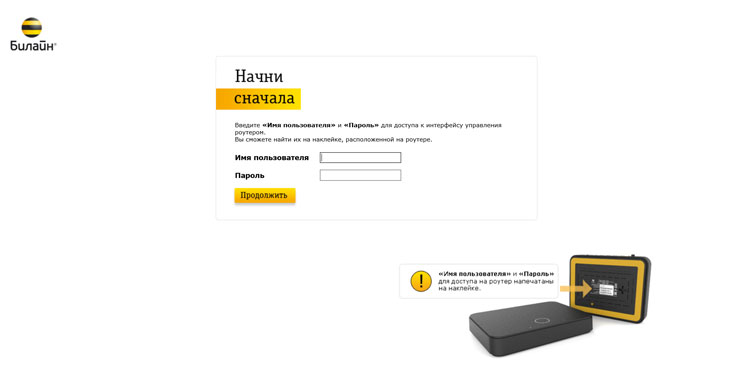
Web-интерфейс роутера Билайн
- В панели управления перейдите на вкладку «Wi-Fi» и в разделе «Безопасность» поменяйте пароль. Логин для входа желательно тоже сменить. Так Вы в несколько раз увеличите уровень защиты своей сети и усложните задачу злоумышленникам.
Далее необходимо перейти на вкладку «Сеть» и в разделе «WAN» вручную изменить настройки соединения. Тип соединение нужно указать «L2TP», режим шифрования «WPA-PSK/WPA2-PSK» выбрать динамический IP-адрес и указать имя пользователя. По завершению сохраните все изменённые настройки и перезапустите роутер.
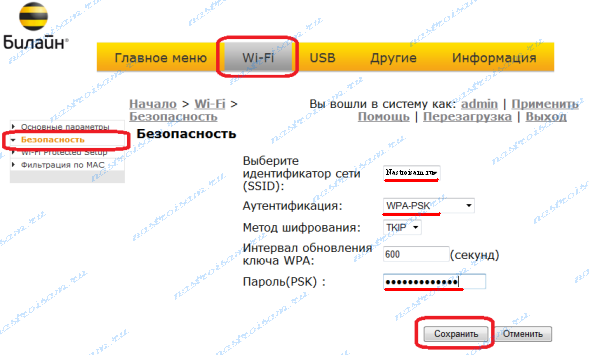
Смена пароля Wi-Fi роутера Билайн
Рекомендации по подбору пароля:
- В качестве пароля желательно никогда не использовать свои ФИО, дату рождения, телефон и другие данные, которые находятся в свободном доступе
- Так же не стоит использовать последовательный набор цифр и букв, таких, как «1234» или «qwerty»
- Самыми безопасными паролями считаются комбинации цифр, символов и букв нижнего и верхнего регистра
- Для подбора лучшего пароля рекомендуется воспользоваться одним из генераторов паролей, которые можно найти в интернете
- Пароль лучше не хранить в электронном виде, а записать в блокнот или на коробку роутера
ВИДЕО: Beeline Smart Box как настроить?
комментария 2 Добавить комментарий
жаль очень что придётся поменять Билайн на другое что-то, но плохо стало,ОЧЕНЬ,ловит Wi-Fi когда дети с планшетами в игры хотят поиграть.В доме почти все на Дом.ру, может глушет?
Как сменить пароль на WiFi маршрутизаторе от провайдера «Билайн»
Компания BeeLine предлагает своим клиентам полностью готовые решения для обеспечения доступа в интернет. В любом их салоне связи доступны для приобретения и быстрого ввода в эксплуатацию вайфай-роутеры, которые соответствуют всем современным стандартам.

По умолчанию для каждого предоставляемого абоненту устройства уже введен код безопасности WiFi. Ниже описаны все необходимые действия, как самостоятельно поменять действующий пароль на WiFi-роутерах различных марок, предоставляемых компанией «Билайн».
Основные причины необходимости изменения кода доступа к сети
Главная цель секретной комбинации – это защита беспроводной сети и предотвращения доступа к ней третьих лиц и злоумышленников.
Из основных аргументов в пользу смены пароля на роутере можно выделить следующие:
- Подключение к беспроводной точке «незваных гостей» вызывает общее падение скорости передачи данных;
- Недостаточно сложная секретная последовательность символов кода доступа значительно увеличивает вероятность копирования злоумышленниками конфиденциальной информации, хранимой в девайсах и ПК домашней сети пользователя;
- Нередко преступные элементы, орудующие в кибер-пространстве, используют в собственных корыстных целях украденные коды доступа к электронной почте владельца плохо защищенной беспроводной точки;
- Особенно неприятно для пользователя маршрутизатора с легко запоминающимся паролем ситуация, когда в посторонние руки попадают данные его банковских счетов;
- Простота кода доступа или его неизменность в течение длительного периода времени делает возможным взлом домашней сети и внедрение в нее вредоносных приложений. Необходимо отметить, что некоторые современные вирусы способны быстро распространяться по всем гаджетам, подключенным к локальной сети, и выводить из работоспособного состояния не только программное обеспечение девайсов и компьютеров, но и могут привести к выходу из строя само оборудование. Например, существуют вредоносные утилиты, способные записываться в ОЗУ, при этом удаление вируса оттуда не представляется возможным.

Если этого небольшого перечня предпосылок целесообразности смены пароля на WiFi оказалось достаточно, то ниже представлены пошаговые инструкции, как сменить его на роутерах, которые в настоящее время использует BeeLine с учетом всех особенностей программного обеспечения каждой марки прибора.
Подготовительные мероприятия
Перед тем как приступить к процедуре, следует точно узнать действующие параметры безопасности. Обычно защитные код и имя, установленные по умолчанию, указываются непосредственно на стикере, приклеенном к корпусу аппарата.
Здесь же часто бывает написан и айпи-адрес прибора, по которому осуществляется вход в веб-интерфейс оборудования. Также эту информацию можно выписать из сопроводительной документации и договора с провайдером.
В случае ранее измененного пароля и логина доступно его быстро сбросить с помощью метода отката параметров роутера к заводскому состоянию. Для этого на большинстве приборов предусмотрена клавиша «Reset», удерживание которой в течение 10 секунд приводит к перезапуску устройства и возврату к настройкам по умолчанию.
Описанный метод относится к категории кардинальных, поэтому сначала рекомендуется воспользоваться нижеуказанными способами, которые тоже успешно помогут решить некоторые проблемы.
Методика определения кода доступа к своей сети Вайфай
При потертости и нечитабельности надписей на наклейке маршрутизатора и в случае безвозвратной утери документов и копий контракта с поставщиком услуг связи можно точно определить установленный пароль через ПК.
С этой целью потребуется выполнить всего несколько шагов:

- В трее кликнуть «Беспроводные сети»;
- Далее вызвать контекстное меню от сети, транслируемой билайновским аппаратом;
- Затем кликнуть «Свойства»;
- После этого отобразится меню, где надо открыть закладку «Безопасность»;
- Поставить отметку в пункте «Отображать вводимые знаки»;
- Готово. Графа с паролем отобразит все его символы.
Описанная методика сработает только тогда, когда код сохранен в ПК, иначе придется сделать звонок в билайновский сервис (по телефону 8 (800) 700 80 00). Здесь надо продиктовать свое имя и фамилию по паспорту и сказать номер договора с «Билайном».
Еще иногда требуется ответить на некоторые контрольные вопросы оператора. Затем абоненту предоставят информацию о текущем коде доступа либо просто его заменят на другой.
Методика определения IP вайфай-роутера

- Исполнить 1 и 2 пункты из инструкции, описанной выше, т. е. из «Методики определения кода доступа к своей сети Вайфай»;
- Затем кликнуть «Сведения»;
- После этого отобразится меню, где написана искомая информация в графе «Шлюз по умолчанию IPv4».
Процедура входа в настройки прибора
Необходимо выполнить всего несколько действий:
- Запустить один из привычных для пользователя интернет-обозревателей;
- Напечатать IP-устройства и щелкнуть «Ввод»;
- Готово. На дисплее появится окошко авторизации.
Процедура изменения на роутерах SmartBox
После выполнения подготовительных мероприятий процесс смены кода не займет много времени и усилий.
Для этого нужно пройти всего несколько последовательных этапов:

- Войти в настройки прибора;
- Напечатать имя и код в окошке авторизации;
- Кликнуть «Ввод»;
- Далее войти в раздел «WiFi»;
- Затем перейти во вкладку «Безопасность»;
- Указать режим кодирования «WPA2»;
- В графе «SSID» напечатать новый логин;
- В графе «PSK» напечатать новый код;
- Кликнуть «Сохранить»;
- Перезагрузить прибор.
Zyxel Keenetic Ultra
Отличающиеся особенно высоким качеством и производительностью интернет-центры от «Зиксель» очень широко используются абонентами «полосатого» оператора.
Ниже описаны все шаги для изменения кода доступа к беспроводной сети в веб-интерфейсе популярного бренда:

- Войти в настройки прибора;
- Напечатать имя и код в окошке авторизации;
- В отобразившемся интерфейсе в самом низу меню найти раздел «Сеть WiFi» и открыть его;
- Далее в графе «Защита сети» установить «WPA2-PSK»;
- Затем в графе «Ключ сети» напечатать самостоятельно придуманный новый сложный код;
- Щелкнуть «Применить»;
- Перезапустить интернет-центр.
ZTE MF90
Значительное количество пользователей предпочитают всегда оставаться мобильными, а именно это устройство, поддерживающее 4G, позволяет быть не привязанным только к одному месту.
Для реализации поставленной задачи надо произвести только несколько шагов:

- Войти в настройки девайса;
- Напечатать имя и код в окошке авторизации;
- Затем открыть раздел «WiFi»;
- Напечатать логин в «SSID»;
- Установить «WPA2-PSK»;
- Придумать и напечатать новый код;
- Перезапустить аппарат.
Huawei E355
Как и предыдущий, этот модем работает в мобильной сети «Билайна», но использует стандарт 3G.
Изменение требуемых параметров тоже не занимает много времени:
- Войти в настройки аппарата;
- Кликнуть «Log In»;

- Напечатать имя и код в окошке авторизации. Щелкнуть «Ввод»;

- Далее перейти в раздел «Settings»;
- Затем войти во вкладку «WLAN»;
- Открыть закладку «WLAN Basic Settings»;
- Напечатать наименование сети в графе «SSID»;

- После этого указать «WPA2»;
- В графе «WPA pre-shared key» изменить действующий пароль на более сложный;
- Кликнуть «Apply»;
- Перезагрузить прибор.